Instagram s’arrête systématiquement et ne fonctionne pas sur Android
Instagram a cessé de fonctionner est une erreur commune sur Android que vous pouvez rencontrer lors de l’utilisation d’Instagram. Dans ce post, nous vous avons donné quelques-unes des solutions pour réparer Instagram qui ne fonctionne pas sur Android.
Tutoriels de données Android
Récupérer données d’Apps Android
Exporter données d’Apps Android
Importer données d’Apps Android
Problèmes d’Apps Android
Récemment, il a commencé à montrer “Malheureusement, Instagram a cessé de fonctionner” erreur. De nombreux utilisateurs ont été affectés par cette erreur et cette erreur se produit principalement lors du traitement des photos avant le téléchargement.
Instagram ne cesse d’arrêter l’erreur Android se produit lorsque les utilisateurs vont Mode de traitement d’image pour appliquer des filtres et des messages d’erreur soudainement sur l’écran. Ils sont ensuite lancés à la première étape après avoir appuyé sur OK à l’invite et le cycle continue. Dans l’ensemble, les utilisateurs ont été troublés en raison de Instagram se bloque erreur Android, car ils ne peuvent pas poster de nouvelles photos sur Instagram pour le partager avec leurs amis. Donc, dans ce post, nous allons vous dire quelques solutions rapides pour réparer Instagram ne fonctionne pas sur l’erreur Android.
Comment réparer Instagram ne fonctionne pas sur Android
Instagram a cessé de fonctionner erreur est associée à la dernière mise à jour de l’application Instagram Android lui-même et non avec le firmware Android. Donc, ce n’est pas une erreur grave et peut être facilement réparé en quelques étapes. Il existe plusieurs façons de corriger Instagram continue de se bloquer.
Astuce 1: Redémarrer votre appareil Android
Parfois, un simple redémarrage de votre appareil Android est suffisant pour corriger toutes sortes d’erreurs Android et Instagram ne cesse de s’arrêter sur Android ne fait pas exception. Pour redémarrer votre appareil Android, maintenez le bouton d’alimentation enfoncé pendant quelques secondes jusqu’à ce que certaines options apparaissent à l’écran. Appuyez sur le bouton Redémarrer pour redémarrer votre appareil Android. Ensuite, ouvrez Instagram et l’erreur ne devrait pas apparaître lors de l’édition des photos.
Astuce 2: Effacer les données de l’application et le cache
Vous pouvez également essayer d’effacer les données de l’application et le cache de l’application Instagram pour résoudre le fracas Instagram continue de se briser Android. Ceci est généralement nécessaire lorsque vous mettez à jour l’application Instagram et que vous avez toujours les données de cache de l’ancienne version, ce qui pourrait entrer en conflit avec le fonctionnement de la version plus récente et afficher “Malheureusement, Instagram a cessé de fonctionner”. Pour effacer le cache et les données de l’application Instagram sur votre appareil Android, accédez à Paramètres> Gestionnaire d’applications> Toutes les applications> Instagram> et appuyez sur Effacer les données, Effacer le cache, puis sur Forcer l’arrêt.
Astuce 3: revenir à la version précédente
Vous pouvez désinstaller la dernière version de l’application Instagram et télécharger une version précédente dans laquelle vous n’avez pas rencontré l’erreur. En contactant le support officiel Instagram, il a été constaté que Instagram ne fonctionne pas sur Android problème a commencé à apparaître après la dernière mise à jour de l’application. Donc, revenir à l’ancienne version devrait résoudre le problème jusqu’à ce que la nouvelle mise à jour de l’application Instagram est lancée.
Astuce 4: revenir à la version précédente
Si vous rencontrez des problèmes avec Instagram qui s’arrête systématiquement, ou si vous avez du mal à faire fonctionner l’application correctement, il est possible que des erreurs de système ou des problèmes logiciels soient à l’origine. Pour résoudre ce type de situation, DroidKit peut être une solution efficace pour réparer votre téléphone Android et restaurer la fonctionnalité complète de vos applications, y compris Instagram.
- DroidKit est un outil puissant conçu pour résoudre les problèmes courants des appareils Android, tels que Instagram qui ne cesse de s’arrêter, l’incapacité de faire fonctionner l’application, ou téléphone qui s’éteint tout seul, etc.
- Grâce à ses fonctionnalités avancées, il permet non seulement de réparer les erreurs du système sans effacer vos données, mais aussi de réparer des bugs qui affectent des applications spécifiques, comme Instagram.
- De plus, l’interface intuitive de DroidKit facilite l’utilisation, même pour les utilisateurs non techniques, tout en offrant un taux de réussite élevé.
Avec DroidKit, vous pouvez réparer votre appareil Android en quelques étapes simples, retrouver des applications qui fonctionnent parfaitement, et ainsi profiter pleinement de vos réseaux sociaux sans tracas.
Télécharger pour Win Compatible avec tous Windows Télécharger pour Mac Compatible avec tous MacOS
Essai Gratuit*100% Propre & Sûr
- Ouvrez DroidKit une fois l’installation terminée, et sélectionnez l’option Réparateur OS dans le menu principal.

Réparateur OS
2. Connectez votre appareil Android à votre ordinateur à l’aide d’un câble USB.
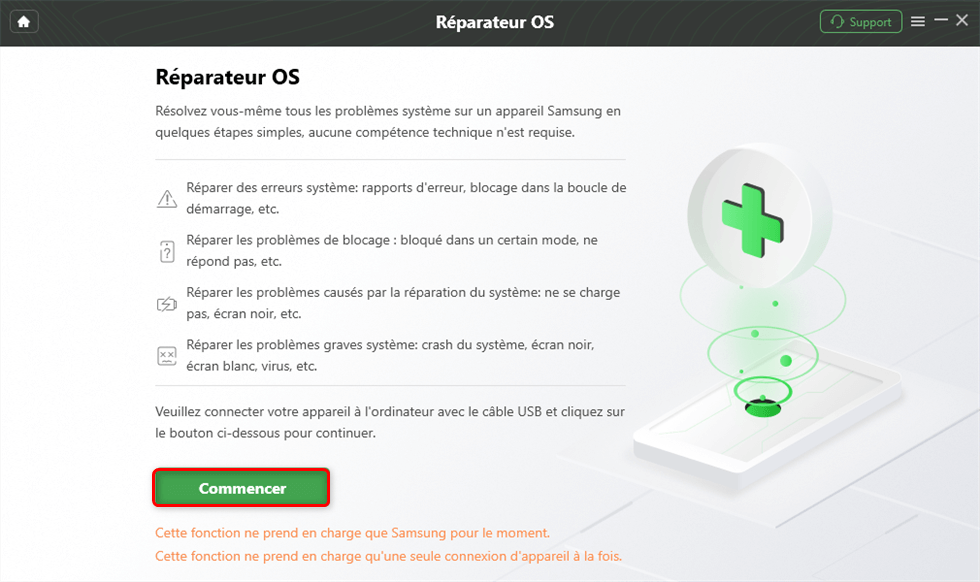
Cliquer sur Commencer
3. Mettez votre Android en mode de récupération pour télécharger le firmware nécessaire.
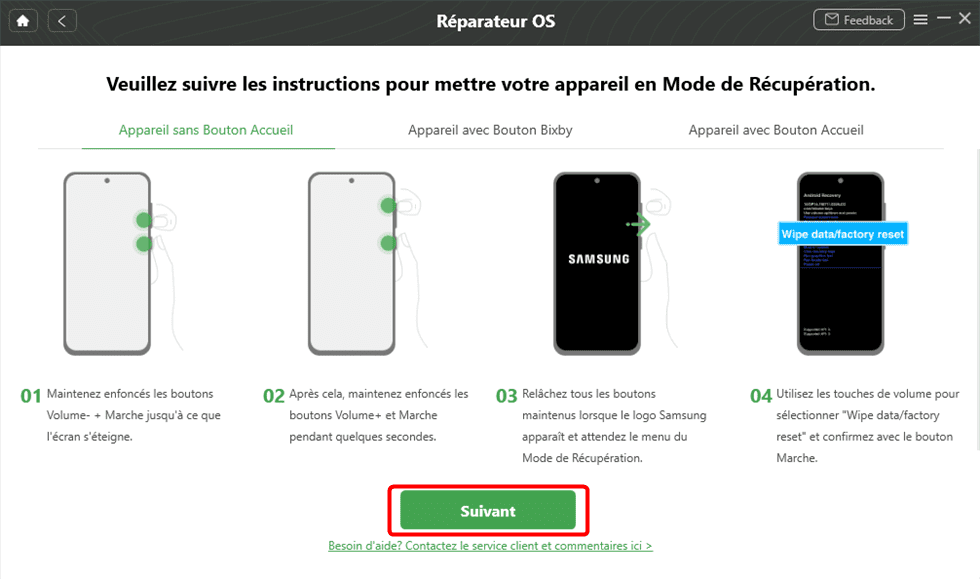
Suivez les étapes et cliquez sur Suivant
4. Une fois la réparation terminée, le logiciel vous invitera à redémarrer votre appareil.

Réparation terminée
Conclusion
Les utilisateurs adorent Instagram en raison de son interface simple et de ses fonctions pratiques de partage d’images et de vidéos. Mais depuis un certain temps, les utilisateurs ont connu une erreur comme Instagram continue de s’écraser sur Android. Un grand nombre d’utilisateurs a été affecté par cette erreur et demande partout sa solution. Ne laissez plus Instagram ne pas fonctionner et retrouvez une expérience fluide grâce à DroidKit!
Questions liées aux produits ? Contactez l'équipe Support pour trouver une solution >




